

补货到!合宙Air001开发板——支持Arduino开发,国产MCU新热潮
描述

包装炸裂、价格便宜、支持Arduino开发——点燃国产MCU新热潮的合宙Air001,开发板补货终于到了!!!
合宙Air001开发板、芯片、DAPLink,多样超值套餐可选,08月31日前发布开箱/使用视频再送9.9元优惠券,文末【阅读原文】了解详情。

如何使用Arduino IDE开发
合宙Air001系列MCU支持Arduino开发,所有外设均已完美适配,并支持一键下载,使用超方便。资源比Arduino Uno还大,做Arduino开发,性价比无敌。丰富的传感器库,可以直接使用——air001.cn获取最新开发资料。
以下为合宙Air001点灯示例演示:
01. 软件准备工作
安装Arduino IDE,建议安装Arduino IDE 2.x:
Arduino IDE下载链接:
https://www.arduino.cc/en/software
02. 添加开发板地址
点击Arduino IDE左上角的文件-首选项:
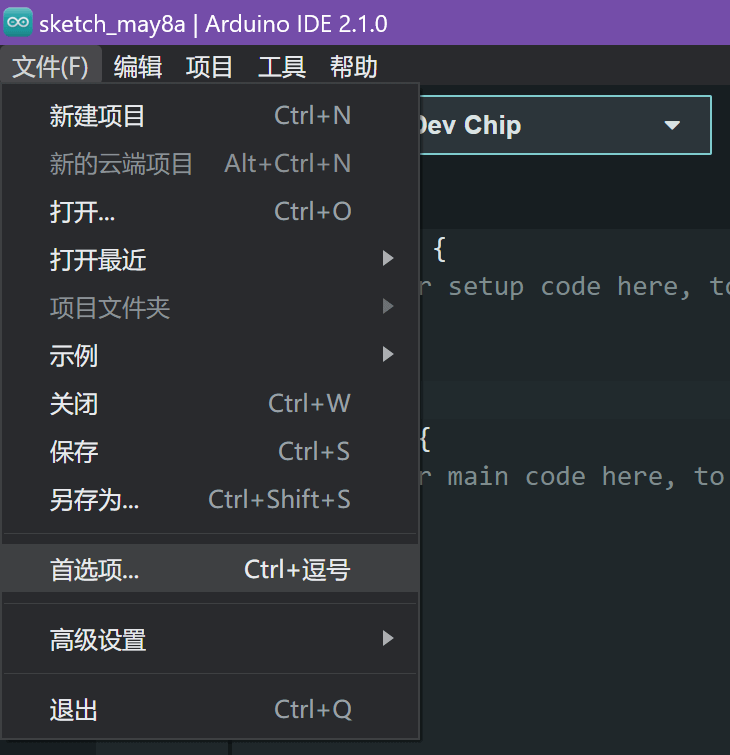
其它开发板管理器地址中输入AirMCU的地址:
https://arduino.luatos.com/package_air_cn_index.json
海外用户请使用:
https://github.com/Air-duino/Arduino-pack-json-ci/releases/download/Nightly/package_air_index.json
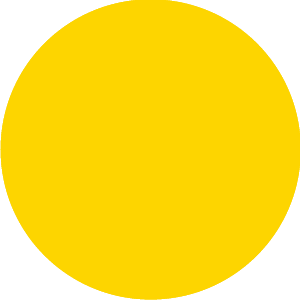

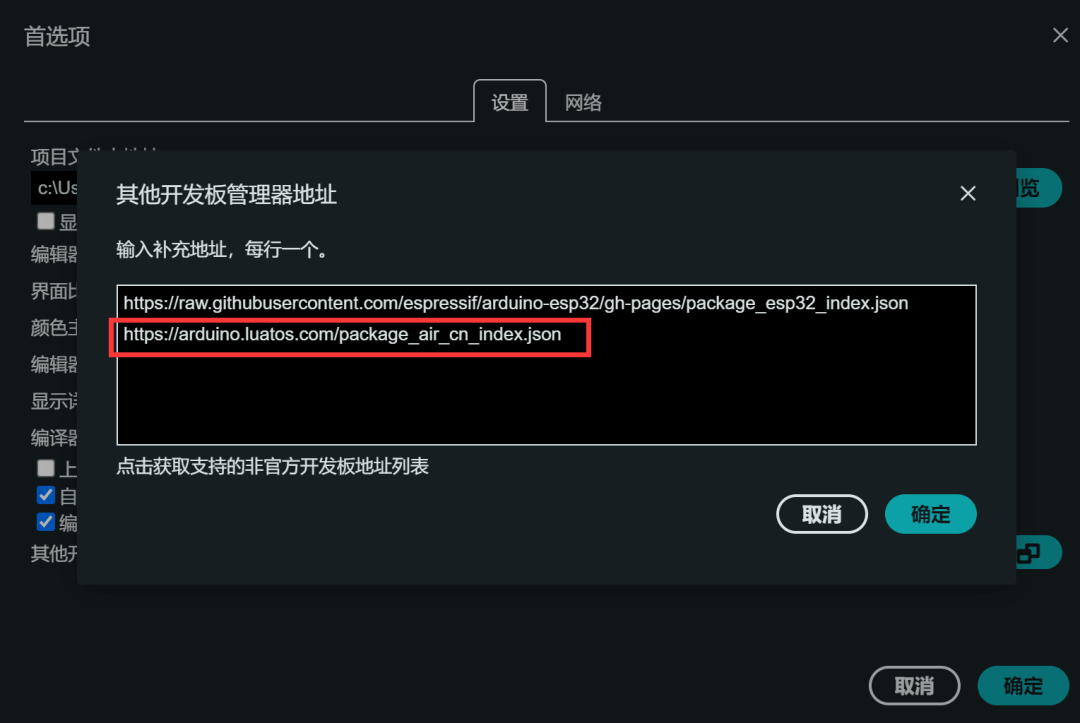
03. 安装开发板
在开发板管理器中搜索Air MCU,安装最新版即可。安装过程需要安装多个工具链,可能会稍慢,请耐心等待。
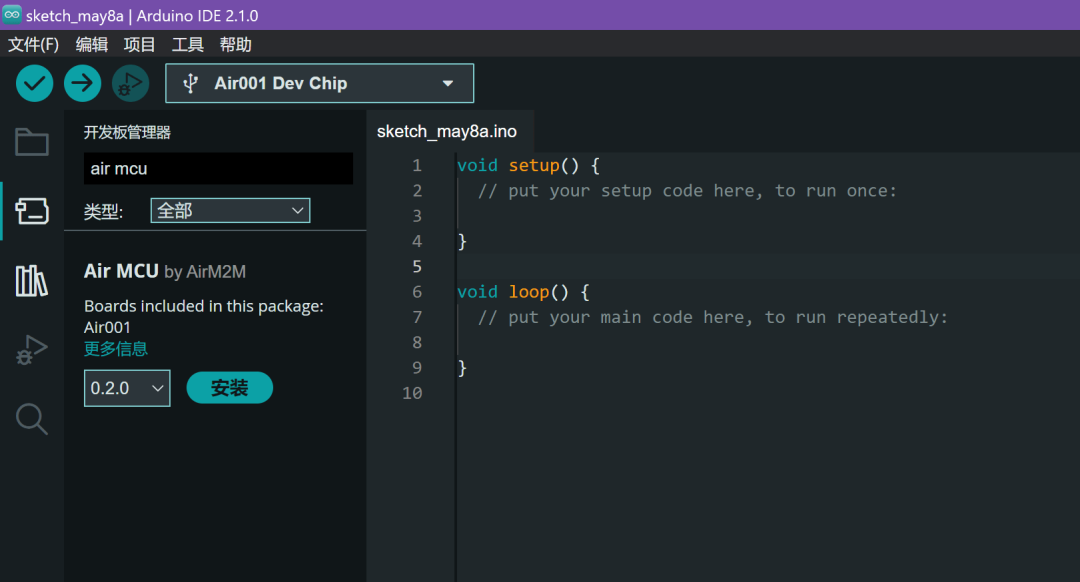
04. 选择开发板
开发板选择AirMCU-Air001 Board,端口选择连接的串口即可。
如果购买了Air001开发板和合宙DAPLink调试器,二者可以直接通过排针排母相连;如使用其他串口模块下载,请参考以下教程链接进行接线:
https://wiki.luatos.com/chips/air001/mcu.html#id4



05. 添加代码
在主函数中添加一些测试代码:
void setup() {
// put your setup code here, to run once:
pinMode(PB_0, OUTPUT);
Serial.begin(115200);
Serial.printf("Hello, Air001. ");
}
void loop() {
// put your main code here, to run repeatedly:
static int count = 0;
if (count % 2 == 0) {
digitalWrite(PB_0, HIGH);
} else {
digitalWrite(PB_0, LOW);
}
Serial.printf("This is NO.%d print. ", count);
count++;
delay(1000);
}
06. 编译下载
点击上传按钮,等待编译并上传测试代码:
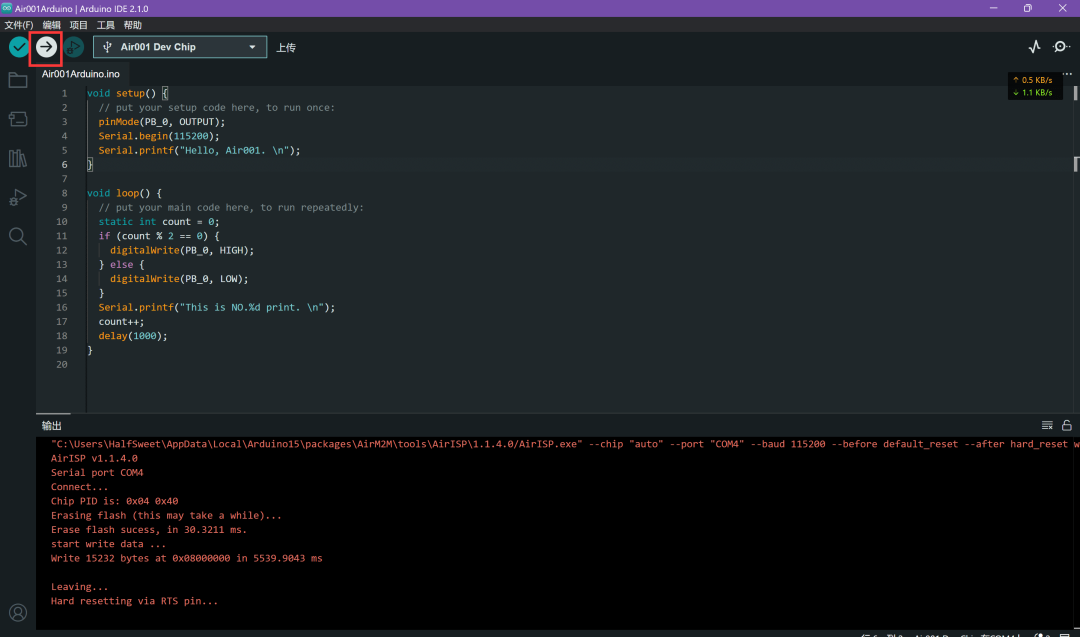
07. 查看串口输出
如果代码编译上传正常,那么打开串口监视器,即可看到输出的相关日志,并可观察到LED以1秒的间隔闪烁。
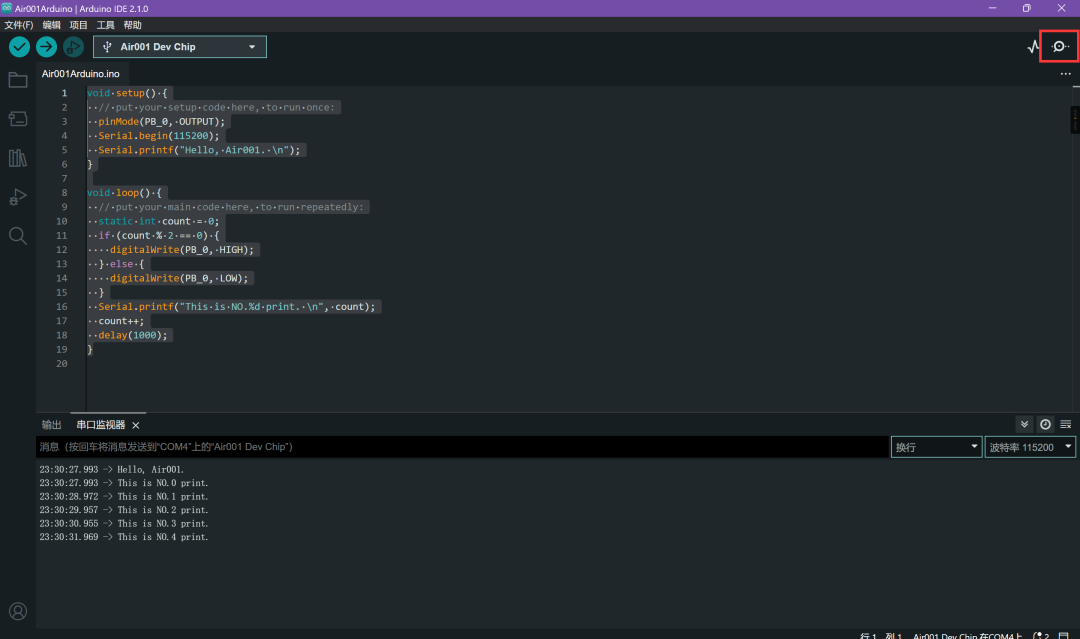

在线技术支持
使用过程中如有疑问,可通过合宙技术服务william hill官网 chat.openluat.com或技术交流群沟通。
感谢新老朋友们的关注与支持
合宙与你共同成长
更多超值新品筹备中
敬请期待


QQ扫码入群:645170956
- 合宙技术交流微信群 -
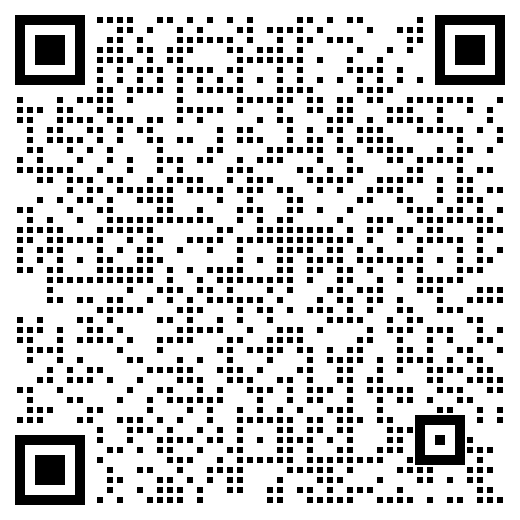
加合宙客服报企业名称入群

▼ 了解更多超值产品 ▼
原文标题:补货到!合宙Air001开发板——支持Arduino开发,国产MCU新热潮
文章出处:【微信公众号:合宙LuatOS】欢迎添加关注!文章转载请注明出处。
- 相关推荐
- 合宙通信
-
合宙Air001在Arduino下的测试IIC工程2023-08-23 0
-
激战国产MCU,合宙9.9元Air32F103开发板新品火爆上市2022-06-21 3241
-
合宙新品开发板排队来~Air001、Air601、树莓派,哪款你更期待2023-06-26 2916
-
国产MCU有多卷——合宙Air001开发板新品上市,羊毛芯片只要0.01元?!2023-07-03 17916
-
专为成本敏感用户打造——合宙Air001国产MCU芯片量产发售2023-07-10 2902
-
合宙Air001开发板——支持Arduino开发,国产MCU新热潮2023-08-01 5413
-
开源 | 合宙Air001创意DIY——自制炫酷“地球名片”2023-08-25 2373
-
合宙Air001创意DIY——自制炫酷“地球名片”2023-08-26 1984
-
治愈系!合宙Air001迷你版音乐频谱桌面小摆件2023-11-03 2392
-
合宙Air001迷你版音乐频谱桌面小摆件2023-11-04 749
-
送给最爱的TA?基于合宙Air001的迷你RGB灯环2023-11-24 2740
-
基于合宙Air001的迷你RGB灯环2023-11-25 1326
全部0条评论

快来发表一下你的评论吧 !

